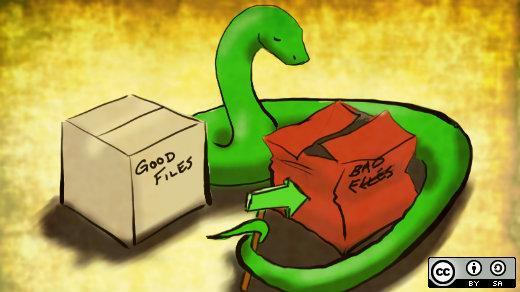|
副标题[/!--empirenews.page--]
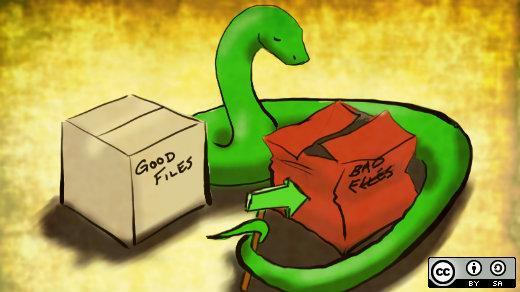
使用 pyenv 和 virtualwrapper 来管理你的虚拟环境,可以避免很多困惑。
作为 Python 开发者和 MacOS 用户,拿到新机器首先要做的就是设置 Python 开发环境。下面是最佳实践(虽然我们已经写过 在 MacOS 上管理 Python 的其它方法)。
预备
首先,打开终端,在其冰冷毫无提示的窗口输入 xcode-select --install 命令。点击确认后,基本的开发环境就会被配置上。MacOS 上需要此步骤来设置本地开发实用工具库,根据 OS X Daily 的说法,其包括 ”许多常用的工具、实用程序和编译器,如 make、GCC、clang、perl、svn、git、size、strip、strings、libtool、cpp、what 及许多在 Linux 中系统默认安装的有用命令“。
接下来,安装 Homebrew, 执行如下的 Ruby 脚本。
ruby -e "$(curl -fsSL https://raw.githubusercontent.com/Homebrew/install/master/install)"
如果你像我一样,对随意就运行的来源于互联网的脚本心存疑虑的话,可以点击上面的脚本去仔细看看其具体功能。
一旦安装完成后,就恭喜了,你拥有了一个优秀的包管理工具。自然的,你可能接下来会执行 brew install python 或其他的命令。不要这样,哈哈!Homebrew 是为我们提供了一个 Python 的管理版本,但让此工具来管理我们的 Python 环境话,很快会失控的。我们需要 pyenv,一款简单的 Python 版本管理工具,它可以安装运行在 许多操作系统 上。运行如下命令:
$ brew install pyenv
想要每次打开命令提示框时 pyenv 都会运行的话,需要把下面的内容加入你的配置文件中(MacOS 中默认为 .bash_profile,位于家目录下):
$ cd ~/$ echo 'eval "$(pyenv init -)"' >> .bash_profile
添加此行内容后,每个终端都会启动 pyenv 来管理其 PATH 环境变量,并插入你想要运行的 Python 版本(而不是在环境变量里面设置的初始版本。更详细的信息,请阅读 “如何给 Linux 系统设置 PATH 变量”)。打开新的终端以使修改的 .bash_profile 文件生效。
在安装你中意的 Python 版本前,需要先安装一些有用的工具,如下示:
$ brew install zlib sqlite
pyenv 依赖于 zlib 压缩算法和 SQLite 数据库,如果未正确配置,往往会导致构建问题。将这些导出配置命令加入当前的终端窗口执行,确保它们安装完成。
$ export LDFLAGS="-L/usr/local/opt/zlib/lib -L/usr/local/opt/sqlite/lib"$ export CPPFLAGS="-I/usr/local/opt/zlib/include -I/usr/local/opt/sqlite/include"
现在准备工作已经完成,是时候安装一个适合于现代人的 Python 版本了:
$ pyenv install 3.7.3
去喝杯咖啡吧,挑些豆类,亲自烧烤,然后品尝。说这些的意思是上面的安装过程需要一段时间。
添加虚拟环境
一旦完成,就可以愉快地使用虚拟环境了。如没有接下来的步骤的话,你只能在你所有的工作项目中共享同一个 Python 开发环境。使用虚拟环境来隔离每个项目的依赖关系的管理方式,比起 Python 自身提供的开箱即用功能来说,更加清晰明确和更具有重用性。基于这些原因,把 virtualenvwrapper 安装到 Python 环境中吧:
$ pyenv global 3.7.3# Be sure to keep the $() syntax in this command so it can evaluate$ $(pyenv which python3) -m pip install virtualenvwrapper
再次打开 .bash_profile 文件,把下面内容添加进去,使得每次打开新终端时它都有效:
# We want to regularly go to our virtual environment directory$ echo 'export WORKON_HOME=~/.virtualenvs' >> .bash_profile# If in a given virtual environment, make a virtual environment directory# If one does not already exist$ echo 'mkdir -p $WORKON_HOME' >> .bash_profile# Activate the new virtual environment by calling this script# Note that $USER will substitute for your current user$ echo '. ~/.pyenv/versions/3.7.3/bin/virtualenvwrapper.sh' >> .bash_profile
关掉终端再重新打开(或者运行 exec /bin/bash -l 来刷新当前的终端会话),你会看到 virtualenvwrapper 正在初始化环境配置:
$ exec /bin/bash -lvirtualenvwrapper.user_scripts creating /Users/moshe/.virtualenvs/premkprojectvirtualenvwrapper.user_scripts creating /Users/moshe/.virtualenvs/postmkprojectvirtualenvwrapper.user_scripts creating /Users/moshe/.virtualenvs/initializevirtualenvwrapper.user_scripts creating /Users/moshe/.virtualenvs/premkvirtualenvvirtualenvwrapper.user_scripts creating /Users/moshe/.virtualenvs/postmkvirtualenvvirtualenvwrapper.user_scripts creating /Users/moshe/.virtualenvs/prermvirtualenvvirtualenvwrapper.user_scripts creating /Users/moshe/.virtualenvs/postrmvirtualenvvirtualenvwrapper.user_scripts creating /Users/moshe/.virtualenvs/predeactivatevirtualenvwrapper.user_scripts creating /Users/moshe/.virtualenvs/postdeactivatevirtualenvwrapper.user_scripts creating /Users/moshe/.virtualenvs/preactivatevirtualenvwrapper.user_scripts creating /Users/moshe/.virtualenvs/postactivatevirtualenvwrapper.user_scripts creating /Users/moshe/.virtualenvs/get_env_details
(编辑:温州站长网)
【声明】本站内容均来自网络,其相关言论仅代表作者个人观点,不代表本站立场。若无意侵犯到您的权利,请及时与联系站长删除相关内容!
|